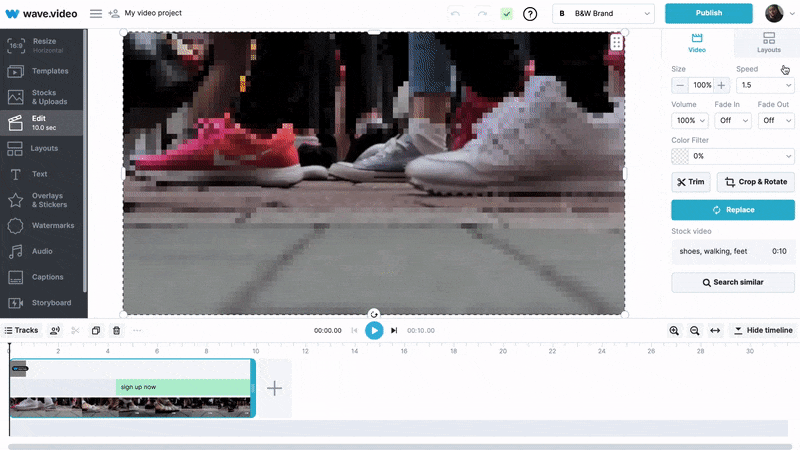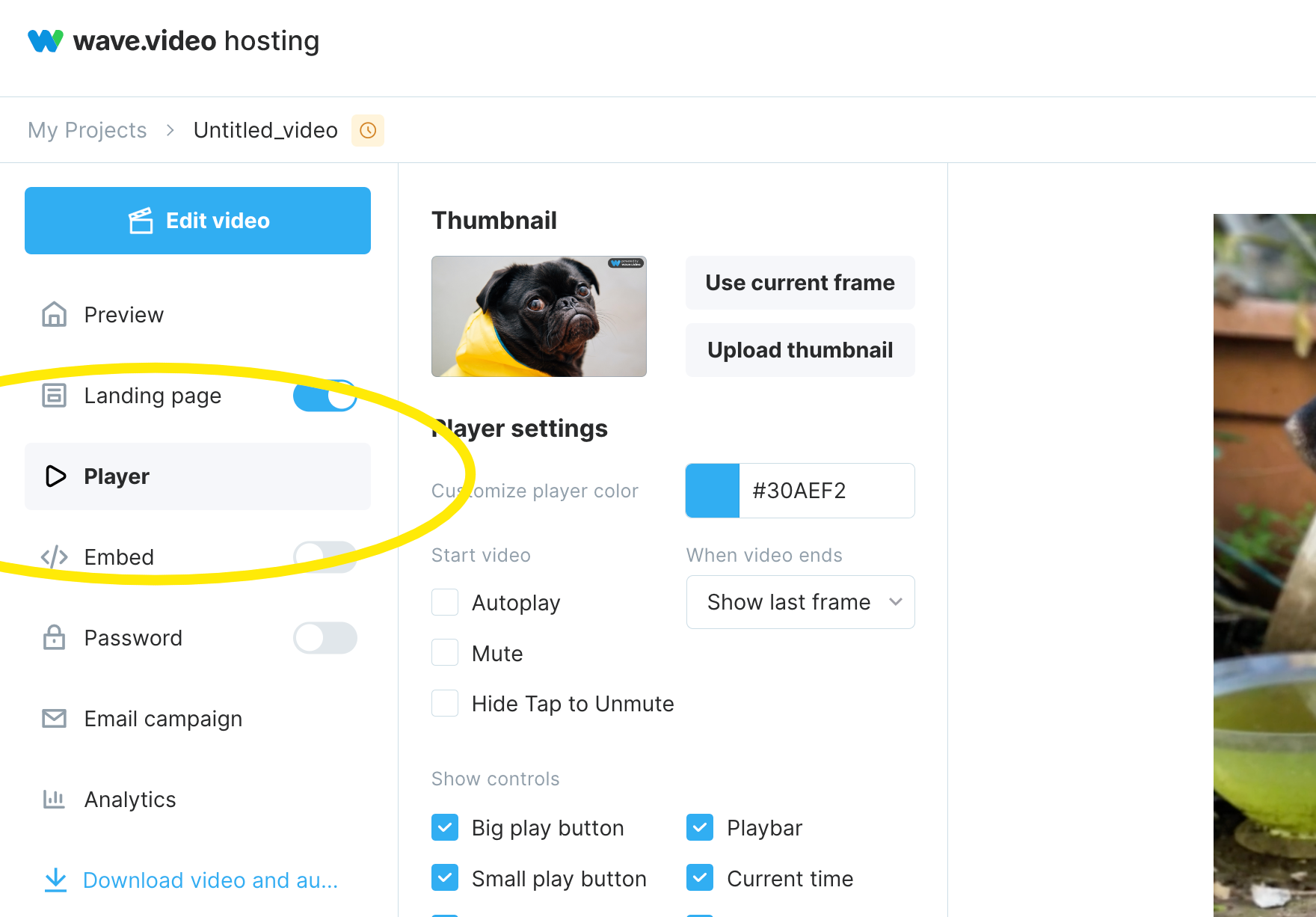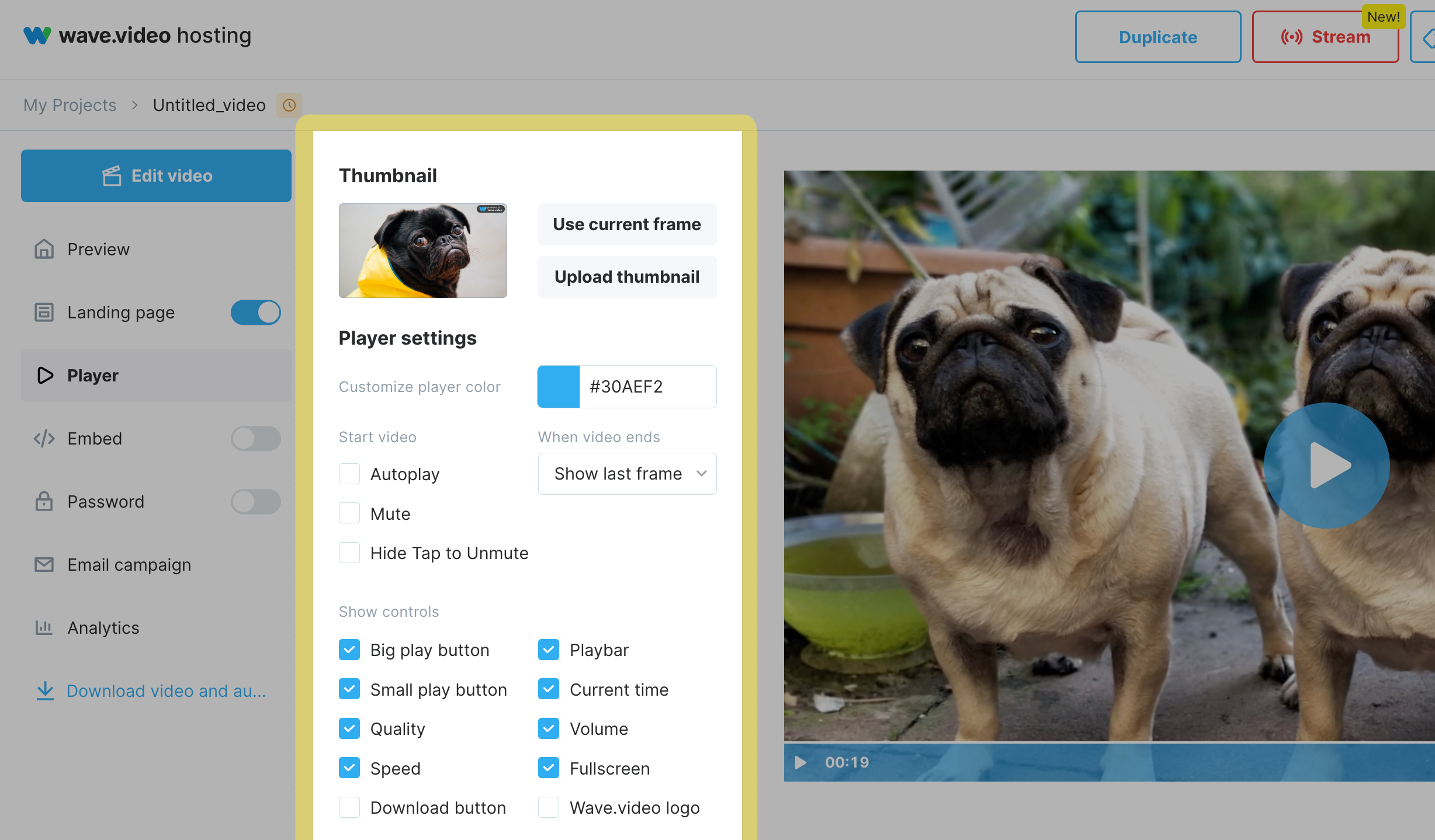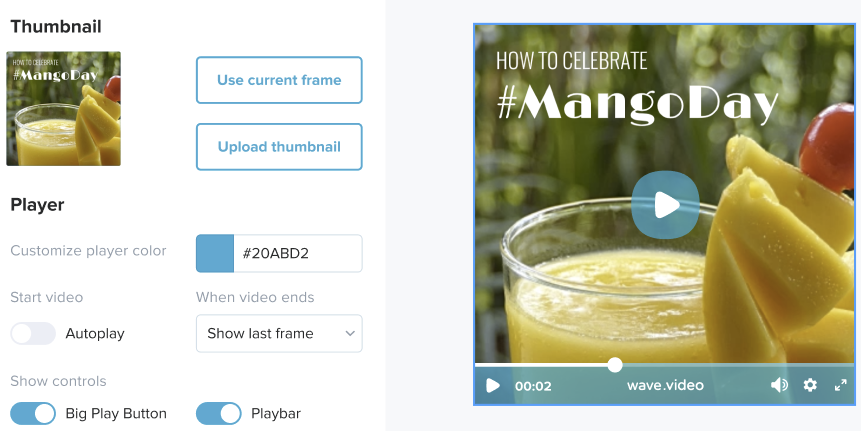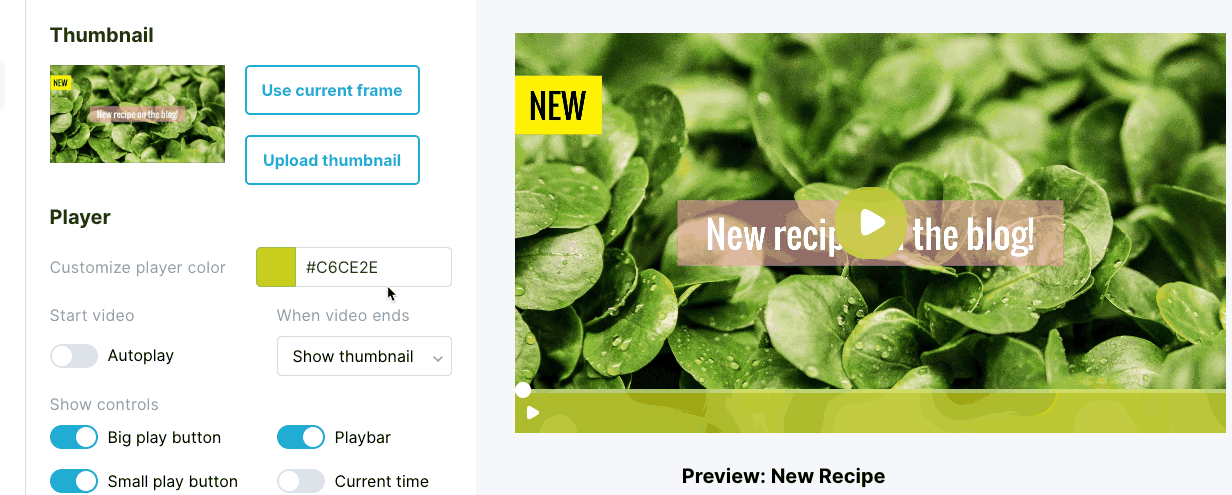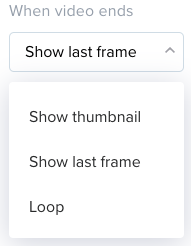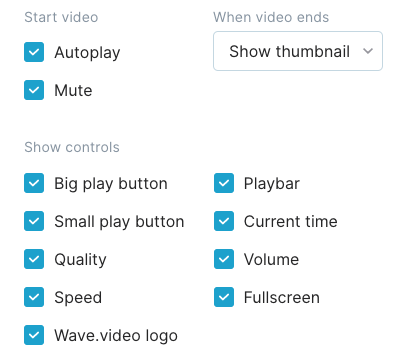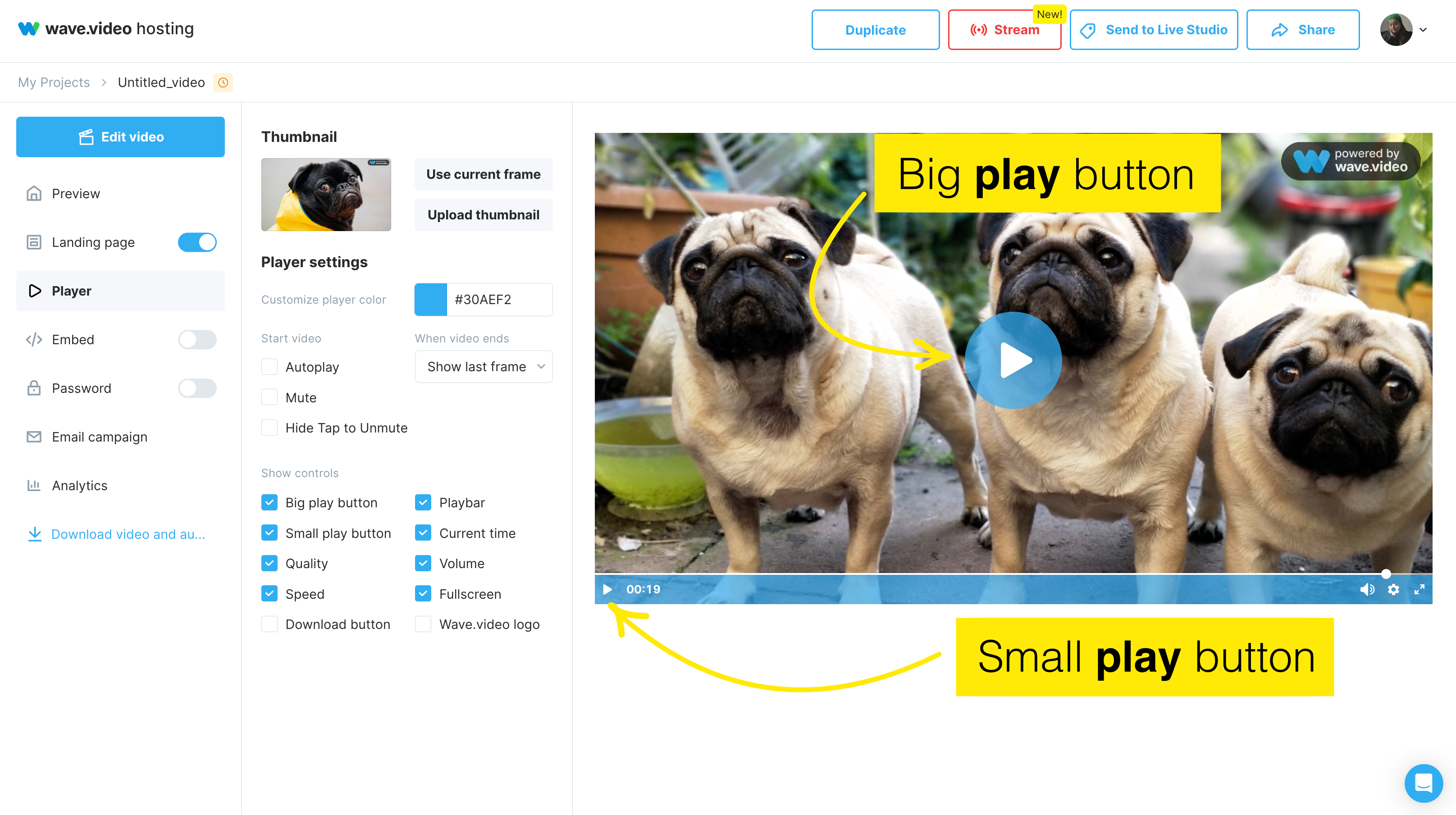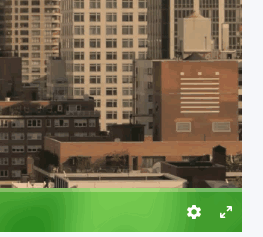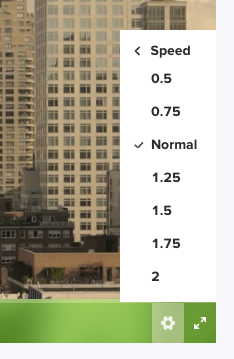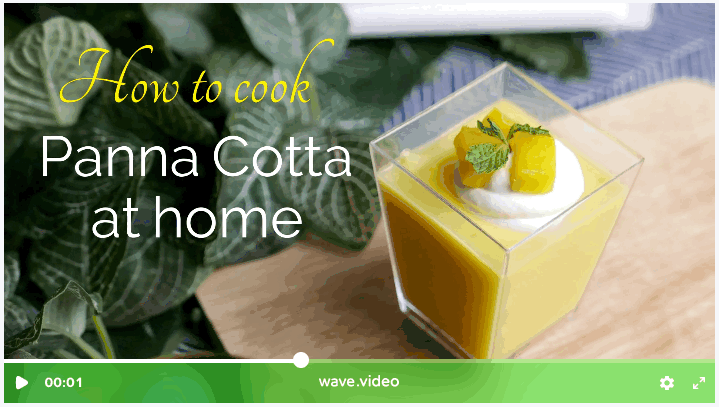Comment personnaliser le lecteur vidéo
Vous pouvez modifier l'apparence du lecteur pour toute vidéo que vous hébergez avec Wave.video. En modifiant les couleurs et l'affichage du lecteur, vous vous appropriez véritablement la vidéo.
Voici comment le faire facilement.
Aperçu vidéo
Deux options vous permettent d'accéder à l'aperçu vidéo
Option n° 1 : dans l'éditeur
Une fois l'édition vidéo terminée, cliquez sur le bouton Publier , rendez votre vidéo dans la qualité souhaitée, puis cliquez sur le bouton Aller à la vidéo.
Option n° 2 : Mes projets
Dans l'espace Mes projets, la seule chose à faire pour accéder à l'espace de prévisualisation de la vidéo est de cliquer sur la vidéo.
Enfin, vous êtes sur la page de prévisualisation vidéo. C'est ici que s'opère toute la magie du lecteur vidéo.
Ici, passez à l'onglet Lecteur pour modifier la façon dont votre vidéo est lue.
Options de personnalisation
Vous pouvez configurer les contrôles de la vidéo, choisir une vignette, définir la couleur du lecteur, l'affichage des contrôles et d'autres paramètres.
Examinons chacun d'entre eux de plus près.
Vignettes
Les vignettes sont très importantes pour votre vidéo. Une vignette accrocheuse peut vous aider à augmenter le CTR et le taux de visionnage de votre vidéo. Voici un tutoriel vidéo!
Dans Wave.video, vous pouvez soit définir l'image actuelle comme vignette, soit télécharger votre propre vignette personnalisée. Si vous souhaitez définir l'image actuelle comme vignette, lancez la lecture de la vidéo, arrêtez-la à l'image que vous souhaitez utiliser comme vignette et cliquez sur le bouton Utiliser l'image actuelle .
Si vous souhaitez charger votre propre vignette, cliquez sur Charger une vignette et choisissez le fichier sur votre ordinateur. Vous aurez un aperçu de l'aspect de la vidéo sur la droite.
Changer la couleur du joueur
En modifiant la couleur du lecteur Wave.video, vous pouvez vous assurer que la vidéo est cohérente avec votre marque et qu'elle correspond au style général de votre site Web ou de votre blog.
Il existe deux façons de régler la couleur du lecteur sur la teinte qui vous convient le mieux.
Vous pouvez choisir la couleur sur le cercle chromatique.
Vous pouvez saisir le code hexagonal exact de la couleur.
Début et fin de la vidéo
La lecture automatique signifie que la vidéo démarre automatiquement lorsqu'un utilisateur fait défiler la page web jusqu'à l'endroit où la vidéo est intégrée.
Vous disposez également des options suivantes pour la fin de la vidéo :
Afficher la vignette : la vignette de la vidéo s'affiche.
Afficher la dernière image : vos spectateurs verront la dernière image de la vidéo.
Boucle : la vidéo est mise en boucle et reprend la lecture depuis le début.
Contrôles vidéo
Vous pouvez également personnaliser les différentes options de contrôle de votre vidéo. Voici ce que vous pouvez modifier.
Legrand bouton de lecture désigne le bouton de lecture qui s'affiche au centre de la vidéo. Vous pouvez choisir de l'afficher ou non.
Lepetit bouton de lecture est le bouton de lecture que vous voyez dans le coin inférieur gauche de la vidéo.
Qualité : en activant le bouton "Qualité", vous donnez à votre public la possibilité de choisir la qualité dans laquelle il souhaite voir la vidéo. Trois options sont disponibles : 1080p, 720p et 360p.
C'est une bonne idée de proposer cette option si vous savez que votre public risque de regarder vos vidéos avec une mauvaise connexion Internet ou une bande passante limitée.
Vitesse : comme pour la qualité, en activant cette option, vous permettez à votre public de choisir la vitesse à laquelle il souhaite regarder la vidéo. Voici toutes les options qui s'offrent à eux. Les chiffres correspondent à des fractions de la vitesse normale (qui est de 1).
Barre de lecture : vous pouvez choisir d'afficher ou de masquer la barre de lecture de la vidéo.
L'heureactuelle indique la durée de lecture qui s'affiche lorsque vous commencez à regarder la vidéo.
Volume : vous pouvez choisir si vous voulez que les spectateurs puissent régler le volume de la vidéo ou le désactiver complètement.
Plein écran: si cette option est activée, les spectateurs pourront regarder la vidéo en plein écran.